La méthodologie de dématérialisation révèle un retour sur investissement en sécurité de 108,7 % pour CAMTEL. Cette étude critique met en lumière les défis de la gestion physique et propose une solution innovante intégrant géolocalisation et authentification, transformant ainsi les procédures d’abonnement.
Chapitre 4 : Résultats et Commentaires
près la conception de la plateforme et la réalisation de son SMSI, la finalité a été son implémentation fidèlement aux spécifications prescrites par les études faites dans les chapitres antérieurs. Il est maintenant question de présenter clairement
A
l’aboutissement de l’implémentation, d’estimer le coût afin d’en extraire les forces et les limites. L’estimation de l’apport du SMSI se fera par le retour sur investissement en terme de sécurité : le ROSI.
Présentation des résultats
Le portail final ainsi développé s’appelle « CAMTEL ONLINE SERVICES’TOOLS ». Il est doté de deux sous portails dont l’un pour les abonnés et l’autre pour le personnel tel que recommandé par nos études de sécurité. La figure 4.1 présente le schéma synoptique de la plateforme.
[13_methodologie-de-dematerialisation-des-procedures-chez-camtel_36]
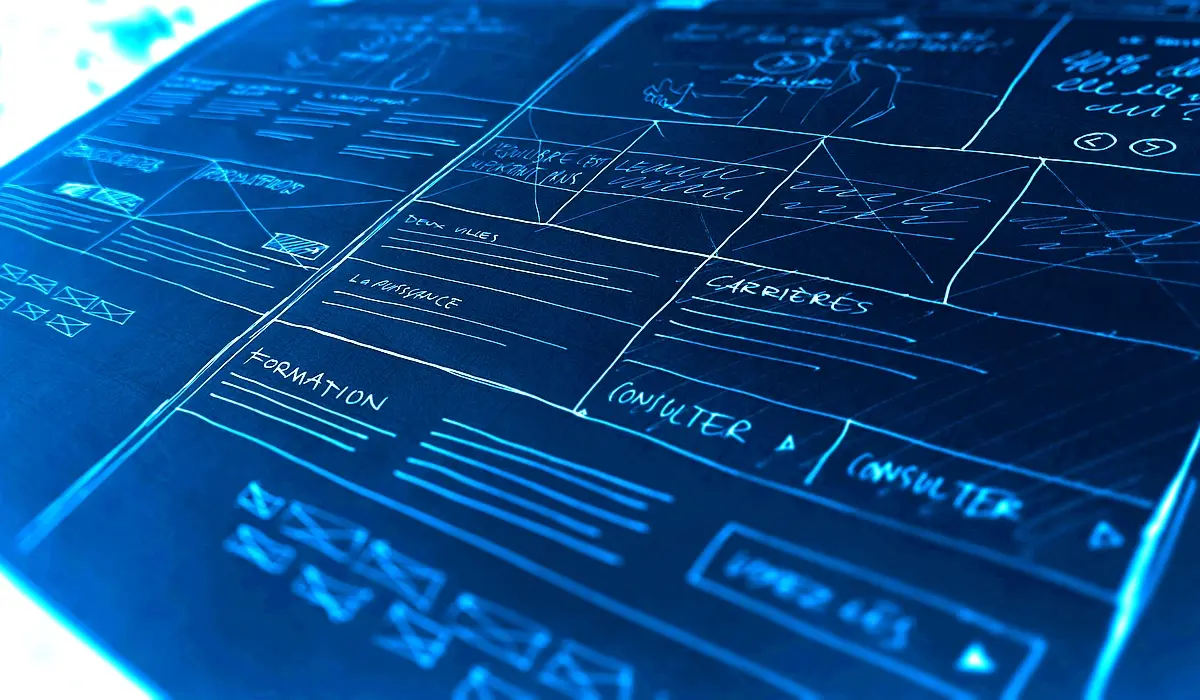
Figure 4.1 : Schéma synoptique de la plateforme web/mobile
1. Présentation du portail Web/Mobile côté Abonné
1.1. Page d’accueil
La page d’accueil du portail d’abonné est constituée de trois parties : un entête, un corps et un pied de page. L’entête (Figure 4.2) est constitué d’une barre de menu, d’une image d’accueil, de deux boutons très important à savoir le bouton « inscription » et le bouton « connexion ».
La barre de menu quant à elle possède : le menu « accueil » pour retourner à la page d’accueil
[13_methodologie-de-dematerialisation-des-procedures-chez-camtel_37]
, le menu «nos agences » qui permet de géolocaliser les agences ; pour un abonné authentifié, le menu « mes demandes » lui permet de visualiser ses demandes en cours, le menu « mes factures » lui permet de visualiser ses factures, le menu « mes installations » lui permet d’accéder à la liste de ses installations, le menu « Mes notifications » lui permet d’accéder à sa liste de notifications; le menu « A propos » permet de visualiser l’aide, la charte de sécurité et l’équipe de développement logiciel.
Figure 4.2 : Entête du portail d’accueil d’abonné
Le corps de la page (Figure 4.3) d’accueil présente sous forme d’icônes la liste des types d’installations enregistrées dans le système. Lorsque l’utilisateur s’approche avec le pointeur de la souris sur une icône, celle-ci passe en mode surbrillance et fait ressortir l’option « en savoir plus » qui redirige vers le site de CAMTEL. L’option « M’abonner » permet d’effectuer une demande d’installation. Nous rappelons que l’option « M’abonner » n’apparait uniquement dans le cas où le type d’installation a été clairement spécifié par la DRIMS.
[13_methodologie-de-dematerialisation-des-procedures-chez-camtel_38]
Figure 4.3 : corps de la page d’accueil.
1.2. Formulaire d’identification de l’abonné
Lorsque l’abonné accède au menu « inscription », la fiche d’identification (Figure 4.4) lui est présentée. Elle s’adapte en fonction du type de l’abonné. Si l’utilisateur coche le bouton radio
[13_methodologie-de-dematerialisation-des-procedures-chez-camtel_39]
« Personne Physique », il obtient les spécificités d’une personne physique dans le cas contraire il obtient les spécificités d’une personne morale.
Figure 4.4 : Fiche d’identification du client
1.3. Menu « nos agences »
[13_methodologie-de-dematerialisation-des-procedures-chez-camtel_40]
Ce menu permet à l’utilisateur de géolocaliser les agences. L’utilisateur obtient sur une carte (Figure 4.5) la liste des agences. Il peut alors zoomer la carte en avant ou en arrière, cliquer sur un marqueur rouge pour avoir les détails de l’agence. En outre l’utilisateur peut déterminer l’itinéraire qui mène à l’agence.
Figure 4.5 : géolocalisation des agences
1.4. Authentification de l’abonné
[13_methodologie-de-dematerialisation-des-procedures-chez-camtel_41]
Les abonnés dont l’identification a réussie peuvent alors s’authentifier avec un login et un mot de passe (Figure 4.6). L’option « Réinitialiser mot de passe » permet de réinitialiser son mot de passe en cas d’oubli.
Figure 4.6 : Formulaire d’authentification de l’abonné
1.5. Demande d’une installation.
La fiche de demande (Figure 4.7) possède quatre (04) principaux blocs : le lieu d’installation, les paramètres de spécification du service (dépend du type d’installation), le lieu de dépôt de dossier et la zone de signature. L’utilisateur est invité à importer sa clé privée (fichier d’extension « .p12 ») et son passe-phrase pour signer électroniquement la demande. Une zone de dessin lui est présentée pour qu’il signe de façon manuscrite.
[13_methodologie-de-dematerialisation-des-procedures-chez-camtel_42]
Figure 4.7 : Fiche de demande d’installation
1.6. Visualisation des demandes en cours
[13_methodologie-de-dematerialisation-des-procedures-chez-camtel_43]
Cette option permet à l’abonné de visualiser la liste de ses demandes en cours (Figure 4.8). Il peut alors savoir si la demande a été validée ou pas par le CSV, avoir les résultats de l’étude de celle-ci. Une lampe verte indique une étape valide, le rouge indique un rejet de dossier. Le mot « en attente » indique tout simplement que le dossier n’a pas encore été traité.
4.9).
Figure 4.8 : visualisation des demandes en cours
Si l’utilisateur clique sur une étude favorable, il obtient alors les détails de l’étude (Figure
[13_methodologie-de-dematerialisation-des-procedures-chez-camtel_44]
Figure 4.9 : bilan d’une étude positive
Si l’utilisateur décide alors d’imprimer la fiche, il obtient la version PDF (Figure 4.10).
[13_methodologie-de-dematerialisation-des-procedures-chez-camtel_45]
Figure 4.10 : version PDF de la fiche d’étude
1.7. Visualisation des contrats en cours
[13_methodologie-de-dematerialisation-des-procedures-chez-camtel_46]
Le menu « Mes contrats » présente à l’utilisateur la liste de ses contrats (Figure 4.11). Les contrats payés sont marqués en vert et les non payés en rouges.
Figure 4.11 : visualisation des contrats de l’abonné
1.8. Visualisation des installations en cours
Dans ce cas, l’abonné peut savoir si l’installation a été configurée (voir les détails de configuration) ou savoir si l’installation a été menée avec succès (voir le rapport d’installation). Dans le cas d’une installation réussie, l’abonné peut signer le rapport s’il est satisfait en cliquant sur le pinceau de la ligne correspondante.
[13_methodologie-de-dematerialisation-des-procedures-chez-camtel_47]
Figure 4.12 : visualisation des installations en cour de l’abonné
[13_methodologie-de-dematerialisation-des-procedures-chez-camtel_48]
S’il choisit l’option « signer le rapport d’installation », il obtient alors la vue suivante (lui demandant d’importer son certificat et sa clé privée).
Figure 4.13 : signature d’un rapport d’installation par le client
1.9. Visualisation des notifications
[13_methodologie-de-dematerialisation-des-procedures-chez-camtel_49]
L’abonné peut accéder à l’historique de ses notifications (Figure 4.14). Il peut filtrer les notifications lues des notifications non lues. Avoir les détails d’une notification et télécharger les pièces jointes.
Figure 4.14 : visualisation des notifications
1.10. Gestion du profil
Pour gérer son profil (Figure 4.15), l’abonné doit cliquer sur l’option « profil ». Il obtient alors une vue affichant son profil, et des options pour modifier son mot de passe ou révoquer son certificat.
Questions Fréquemment Posées
Comment fonctionne la plateforme CAMTEL ONLINE SERVICES’TOOLS?
La plateforme CAMTEL ONLINE SERVICES’TOOLS est dotée de deux sous-portails, l’un pour les abonnés et l’autre pour le personnel, permettant une gestion efficace des demandes et des installations.
Quels sont les principaux menus disponibles sur le portail d’abonné?
Le portail d’abonné comprend plusieurs menus tels que ‘mes demandes’, ‘mes factures’, ‘mes installations’, et ‘nos agences’ pour géolocaliser les agences.
Comment s’authentifie un abonné sur la plateforme CAMTEL?
Un abonné peut s’authentifier en utilisant un login et un mot de passe, avec une option pour réinitialiser son mot de passe en cas d’oubli.
| Figure 4.15 : vues de gestion du profil de l’abonné | |
|---|---|
| Paramètre | Description |
| Profil utilisateur | Affichage des informations personnelles de l’abonné |
| Modification mot de passe | Option pour changer le mot de passe |
| Révocation certificat | Option pour révoquer le certificat électronique |